CLos hromebooks son las computadoras ultramodernas y de ritmo rápido de la era digital en la que vivimos hoy. Se ejecuta con el sistema operativo Chrome, un sistema operativo reducido que presenta el máximo minimalismo, conveniencia y velocidad inigualable. La mayoría de los Chromebook de hoy vienen incorporados con Google Play Store integrado junto con soporte para Linux Terminal. Ambas entidades se esfuerzan por aumentar la funcionalidad de Chrome OS y hasta ahora lo han logrado.
Si bien es cierto que se necesita una conexión a Internet estable para aprovechar al máximo Chrome OS, todavía hay mucho que se puede hacer con estos dispositivos livianos en ausencia de ellos. Por lo tanto, este artículo cubrirá para qué sirve exactamente un Chromebook cuando no está conectado a Internet. Sin más charlas, vayamos directo al grano.
Tabla de contenidos
Uso de su Chromebook sin conexión
Jugar juegos
Lo primero que nos viene a la mente después de escuchar la palabra «offline» son los juegos. Gracias a la compatibilidad con Google Play Store, la mayoría de los Chromebook tienen acceso a un inmenso catálogo de juegos y aplicaciones. Esto puede hacer que sus aventuras sin conexión con Chrome OS sean realmente divertidas y entretenidas. También hay muchas aplicaciones que puede descargar con Linux, pero es posible que la funcionalidad sin conexión no funcione en todas.
No obstante, para ayudarlo con su causa, hemos seleccionado una lista de los mejores juegos sin conexión que puede jugar en su Chromebook, así que asegúrese de verificarlo si desea comenzar por el camino correcto.
Edita tus fotos
Si bien puede descargar aplicaciones avanzadas que hacen el trabajo por usted con estilo, tenga en cuenta que la herramienta de edición de fotos incorporada de Chrome OS tampoco es una broma. Puede ser francamente minimalista, pero aún es lo suficientemente capaz de manejar tareas básicas de edición día tras día. Esto incluye también el recorte, la rotación, el cambio de nombre de archivo y el cambio de escala. Además, también puede utilizar esta herramienta para optimizar los efectos de iluminación. Para hacer esto, todo lo que tienes que hacer es abrir la sección «Archivos» de tu Chromebook y hacer doble clic en cualquier foto que hayas descargado. Una vez que hagas eso, verás el editor de fotos justo al frente.
Eso es todo, pero todavía existen aplicaciones realmente poderosas que se pueden usar para editar sus fotos sin conexión. Una de esas encarnaciones de esa declaración es PicsArt, una herramienta de edición de fotos que está disponible en Google Play Store. El hecho de que funcione perfectamente sin una conexión a Internet hace de PicsArt una aplicación muy recomendable. Busque la aplicación en Play Store y la encontrará fácilmente.
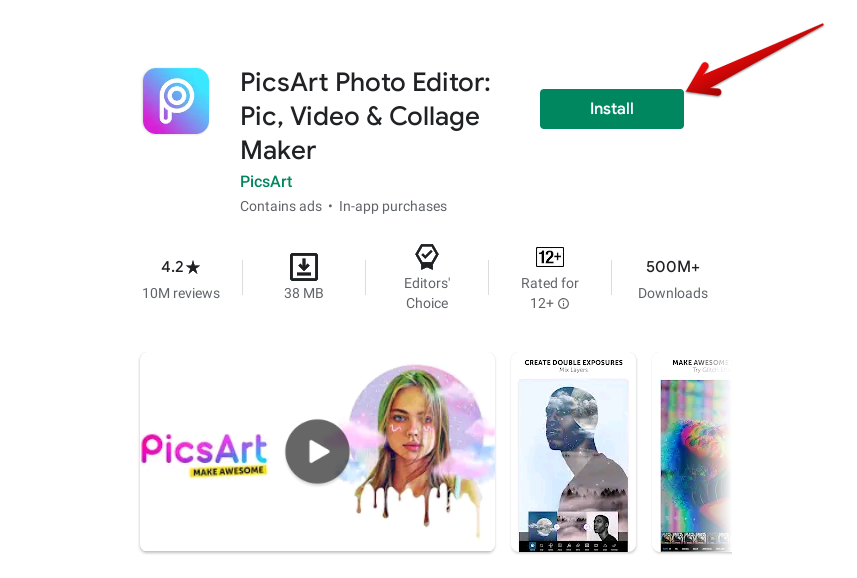
PicsArt en Play Store
Acceda a su Gmail sin conexión
Otro enfoque útil que puede tomar mientras usa su Chromebook sin conexión es acceder a su cuenta de Gmail y leer correos electrónicos sobre la marcha. También podrá responder a los correos electrónicos y redactarlos por igual utilizando esta nueva característica interesante. Sin embargo, todos los correos electrónicos que envíe a alguien se guardarán en una carpeta «Bandeja de salida» y se enviarán casi de inmediato cada vez que vuelva a conectarse. Esto puede ahorrarle tiempo y permitirle hacer más trabajo incluso cuando no hay conexión a Internet. Para configurar Gmail sin conexión, haga clic en este enlace. Esto debería llevarlo directamente a la configuración sin conexión de Gmail. Eche un vistazo a la captura de pantalla a continuación para obtener más orientación.

Habilitación del correo sin conexión
Al marcar la casilla «Habilitar correo sin conexión», se mostrarán rápidamente muchas otras opciones. Todos estos son importantes y deben tenerse en cuenta antes de emprender nuevas acciones. Para finalizar el proceso, debe optar por uno de los dos métodos de seguridad de Gmail sin conexión. Mantener los datos sin conexión en su computadora o eliminarlos por completo, en última instancia, se reduce a las preferencias personales. Decida cómo desea proceder y haga clic en «Guardar cambios».

Guardar cambios en el correo sin conexión
¡Eso es todo! Después de guardar estos cambios en su cuenta de Gmail, será redirigido a la sección fuera de línea donde se guardan sus correos. Esta es una excelente manera de organizar y planificar de antemano, por lo que no perderá tiempo esperando una conexión a Internet.
Guardar páginas web para uso sin conexión
¿Sabe que no tendrá acceso a Internet en su navegador en algún momento más adelante en su día? Al mismo tiempo, ¿también se ha encontrado con algo que le gustaría ver más adelante? Guardar páginas web para su uso sin conexión es la respuesta a estos problemas. Aparentemente, puede hacer esto con un montón de clics y aumentar su productividad en el futuro. Para guardar páginas web en formato HTML, toque dos veces en cualquier lugar de una página del navegador y haga clic en «Guardar como». Aparte de eso, puede presionar «CTRL + S» juntos como un atajo para hacer lo mismo.
Después de guardar el archivo en su Chromebook, puede verlo o leerlo, si es un artículo, en cualquier momento que desee más adelante. Por supuesto, no se requerirá conexión a Internet. Una aplicación de Chrome de renombre que hace esto, pero solo mejor, es Pocket. Haga clic en este enlace para instalar la famosa aplicación y pruébelo.
Ver contenido multimedia sin conexión
El almacenamiento no tan extenso de una Chromebook sigue siendo lo suficientemente bueno para almacenar varias películas y programas de televisión. Por lo tanto, esta es una forma excelente más de usar su Chromebook sin conexión: utilizándolo para ver contenido multimedia. Puede descargar películas y programas de forma gratuita desde FMovies y luego verlos sin Internet. Obviamente, necesitará una conexión en el momento de la descarga.
Uno de los defensores del concepto es Netflix, una plataforma de transmisión inmensamente popular que permite una audiencia perfecta. Permite a los usuarios descargar tantos títulos como quieran dentro de su interfaz y verlos sin conexión. Netflix solo es fenomenal en este sentido, y no tenemos que alejarnos más de esta aplicación bien establecida. Puede obtenerlo de forma gratuita en Google Play Store.
Conectar una unidad externa
Otra opción valiosa para moverse por su sistema operativo Chrome sin conexión es usar un disco duro externo y llevar todas las ventajas con él. Puede descargar todo tipo de contenido en la unidad, conectarlo a su Chromebook y disfrutar de una experiencia cómoda e ininterrumpida. Para que un disco duro externo funcione en su dispositivo, no necesitará una conexión a Internet. Lo que puede necesitar, en otras noticias, es un adaptador de algún tipo para formar una conexión confiable.
Refleja tu Chromebook en tu TV
Con un cable HDMI, conectar su Chromebook a su televisor es tan fácil como ABC. De hecho, hicimos un artículo completo sobre el tema para desarrollar este concepto que de otra manera sería exigente. La conexión de Chrome OS a un monitor externo abre un abanico de posibilidades, que van desde ver una serie de televisión en la pantalla grande hasta realizar una presentación de diapositivas de fotos memorables.
Disfruta de la música sin conexión
Una forma más que hace que un Chromebook sea mucho más funcional y divertido es su capacidad para reproducir música sin conexión. Aparentemente, debe mantener sus canciones ya descargadas de sus propias fuentes antes de intentar reproducirlas sin una conexión a Internet. Sin embargo, hacer eso es bastante fácil y hay una gran cantidad de lugares disponibles para obtener música gratis sin conexión.
Por ejemplo, Google Play Music viene preinstalado con casi todos los Chromebook y nos permite comprar la música que elijamos y descargarla. También puede obtener archivos MP3 en otros lugares de Internet y usarlos para reproducir música en su sistema operativo Chrome.
Utilice Google Drive sin conexión
Similar a habilitar Gmail sin conexión, una extensión de Chome Web Store lo lleva directamente a la versión sin conexión de Google Docs, donde todos sus archivos de Google Drive estarán disponibles para usted. Esta es, quizás, la mejor manera de utilizar su tiempo en un Chromebook sin Internet, ya que no solo le permite administrar documentos relacionados con el trabajo, sino que Google Drive también es el centro para almacenar todo en la nube. Es un componente esencial del almacenamiento de su sistema operativo Chrome que puede usar para almacenar una gran cantidad de archivos.
Para hacer que Google Drive sea accesible sin conexión, continúe y haga clic en este enlace. Esto lo llevará directamente a la «Configuración» de Google Drive, donde la disponibilidad sin conexión está disponible. Para continuar, debe hacer clic en este cuadro junto a «Sin conexión» para permitir que su sistema abra y edite archivos de Documentos de Google y archivos de Presentaciones por igual.
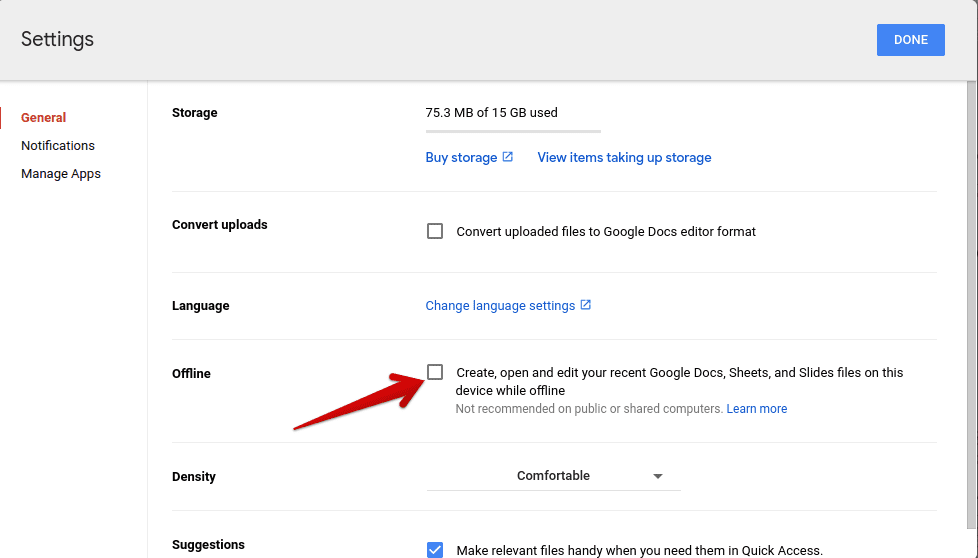
Habilitación del acceso a Google Docs sin conexión
Una vez que haya hecho eso, haga clic en «Listo» para finalizar el proceso. La próxima vez que intente acceder a sus Documentos de Google sin conexión, podrá hacerlo fácilmente. Además, su Chromebook guardará sus documentos más recientes sobre la marcha sin que tenga que guardarlos por separado, según Google.
Conclusión
Este artículo es un ejemplo completo de cómo los Chromebook siguen siendo muy divertidos sin una conexión a Internet, a pesar de que están destinados a ser «solo en línea». Como puede suponer a estas alturas, hay un montón de cosas para probar cuando no hay conexión o al menos cuando sabe cuando Internet no estará disponible. Recomendamos probar cada uno de los métodos anteriores para ver cuál le gusta más.

